Torrent Clientes en Ubuntu 18.04 Bionic Beaver Linux
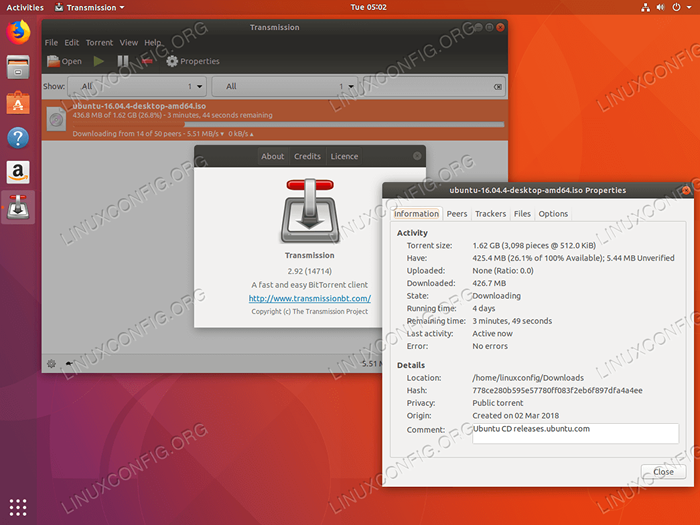
- 4412
- 954
- Sra. María Teresa Rentería
Objetivo
El siguiente artículo proporcionará una lista de clientes torrent para Ubuntu 18.04 Bionic Beaver Linux, así como instrucciones de uso y uso básico. La lista incluirá tanto los clientes torrent de interfaz gráfica de interfaz de usuario como los clientes de la línea de comando torrent.
Sistema operativo y versiones de software
- Sistema operativo: - Ubuntu 18.04 Bionic Beaver Linux
Requisitos
Acceso privilegiado a su sistema Ubuntu como root o a través de sudo se requiere el comando.
Dificultad
FÁCIL
Convenciones
- # - requiere que los comandos de Linux dados se ejecuten con privilegios raíz directamente como un usuario raíz o mediante el uso de
sudodominio - ps - Requiere que los comandos de Linux dados se ejecuten como un usuario regular no privilegiado
Introducción
Los torrents se utilizan para descargar archivos grandes como imágenes ISO, películas, juegos, etc. Cualquier archivo a descargar se divide en trozos más pequeños y se descarga por separado de múltiples fuentes a.k.un compañero. Una vez que el cliente torrent tenga todas las piezas necesarias, reconstruirá todo el archivo localmente.
Interfaz gráfica de usuario clientes torrents
Transmisión
La transmisión es el cliente torrent predeterminado disponible en Ubuntu 18.04 con la GUI GNOME predeterminada. Lo más probable es que ya esté instalado en su sistema.
En caso de que necesite instalar el cliente Torrent de transmisión, abra el terminal e ingrese el comando Bellow:
$ sudo apt instalación de la transmisión
Para iniciar la transmisión, el cliente torrent ejecute:
$ transmission-gtk
Alternativamente, puede iniciar la transmisión desde el menú de inicio:
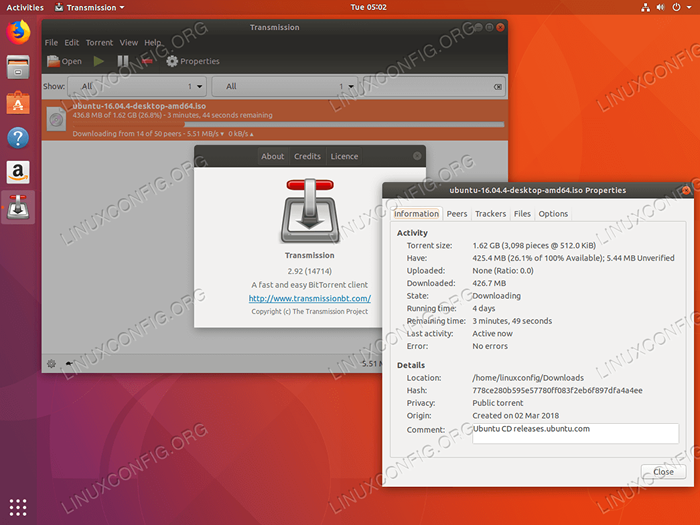 Torrent Client de transmisión - Ubuntu 18.04
Torrent Client de transmisión - Ubuntu 18.04 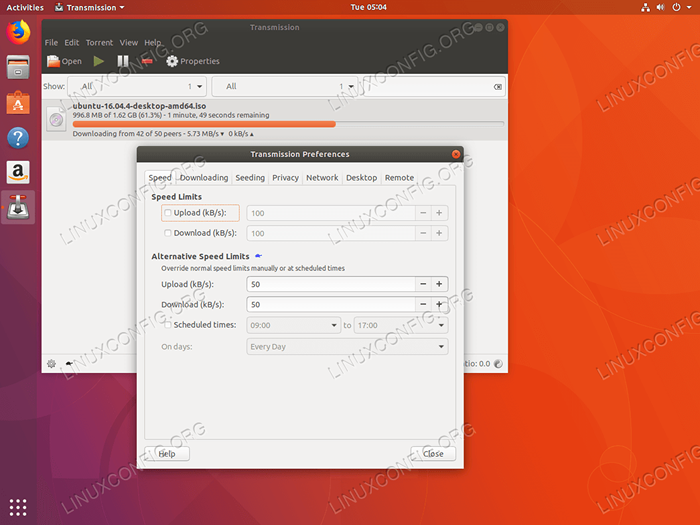 Configuración del cliente de transmisión torrent
Configuración del cliente de transmisión torrent Diluvio
Deluge es otro cliente de torrent disponible en Ubuntu 18.04. Tiene una cantidad sustancial de características con una interfaz agradable y limpia. El cliente de Deluge Torrent se puede instalar utilizando el siguiente comando:
$ sudo apt instalación de instalación
Use su menú Inicio para iniciar el cliente de Deluge Torrent o ejecutar:
$ diluvio
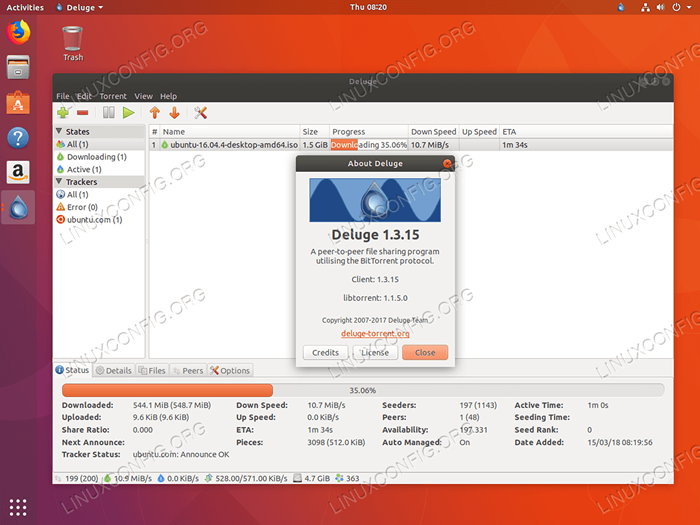 Cliente de Torrent de Deluge - Ubuntu 18.04
Cliente de Torrent de Deluge - Ubuntu 18.04 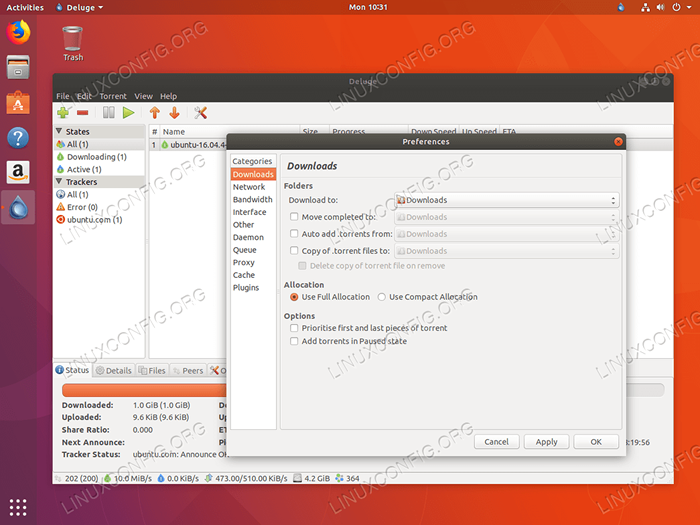 Configuración del cliente de Deluge Torrent
Configuración del cliente de Deluge Torrent Ktorrent
KTorrent es un cliente nativo de torrent para el escritorio de plasma KDE. Sin embargo, no significa que no se pueda usar con ninguna otra GUI disponible en Ubuntu 18.04. Tiene una interfaz intuitiva limpia con numerosas características. Para instalar kTorrent en Ubuntu ejecutar:
$ sudo apt install ktorrent
Use su menú Inicio para iniciar el cliente KTorrent o ejecute el siguiente comando Linux:
$ ktorrent
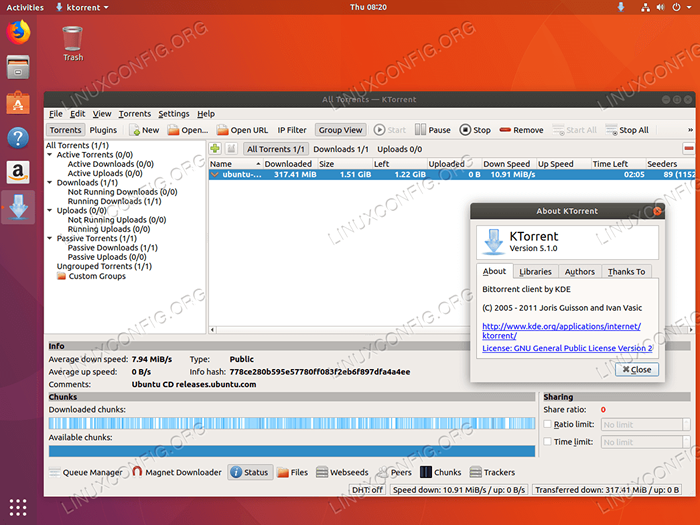 KTorrent Torrent Client - Ubuntu 18.04
KTorrent Torrent Client - Ubuntu 18.04 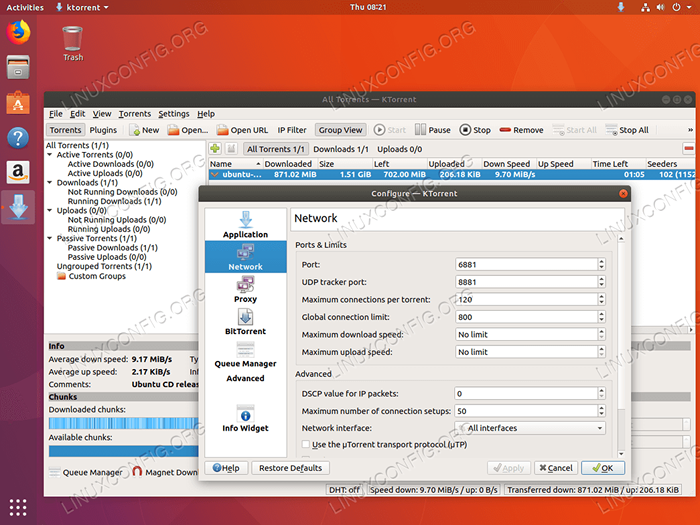 Configuración del cliente KTorrent Torrent
Configuración del cliente KTorrent Torrent Qbittorrent
Por último, Qbittorent es otro cliente de torrent de GUI disponible en el Ubuntu 18.04 repositorio. Para instalar QBitTorrent, ejecute el siguiente comando Linux:
$ sudo apt install qbittorrent
Use su menú Inicio para iniciar el cliente Qbittorrent o ejecute el comando:
$ QBitTorrent
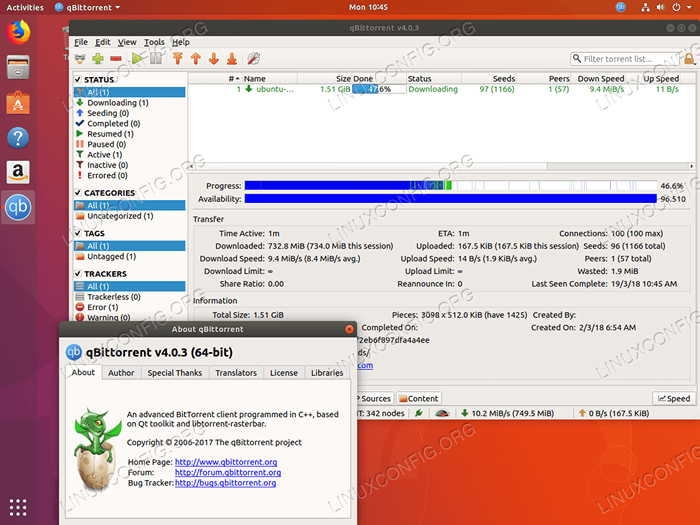 Qbittorrent Torrent Client - Ubuntu 18.04
Qbittorrent Torrent Client - Ubuntu 18.04 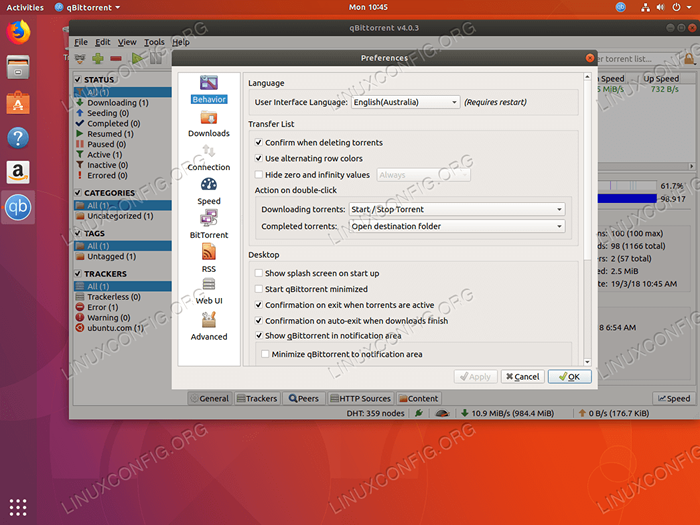 Configuración del cliente Qbittorrent Torrent
Configuración del cliente Qbittorrent Torrent Línea de comandos Torrent Clientes
También hay múltiples clientes de línea de comando torrent disponibles para Ubuntu 18.04 Bionic Beaver Linux desde el cual tres de ellos se enumeran a continuación.
Aria2
ARIA2 es un cliente de Torrent de línea de comando. Es fácil de usar y tiene una salida de terminal limpia para monitorear el progreso de descarga de torrents. Para instalar ARIA2, ejecute el comando Bellow:
$ sudo apt install aria2
Una vez instalado, debe tener el ARIA2C Comando disponible. Para comenzar la descarga, simplemente ejecute el ARIA2C seguido del archivo torrent, uri, imán, etc.:
$ ARIA2C FILE.torrente
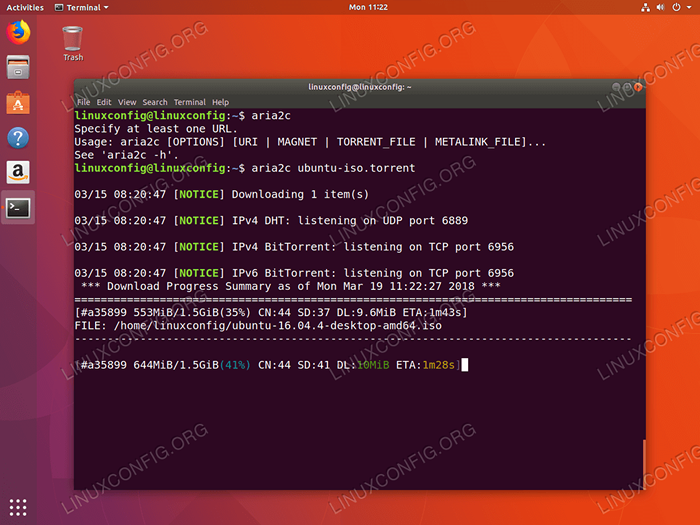 Cliente de torrent de línea de comando ARIA2
Cliente de torrent de línea de comando ARIA2 Impracticable
Involuntario es otro ejemplo de un cliente torrent liviano y fácil de usar disponible para Ubuntu 18.04. Para instalar ejecución no laboral:
$ sudo apt instalación involuntaria
Comience la descarga ejecutando el impracticable comando seguido del archivo torrent. Ejemplo:
$ Ubuntu-16 involuntario.04.4-desktop-amd64.Yo asi.torrente
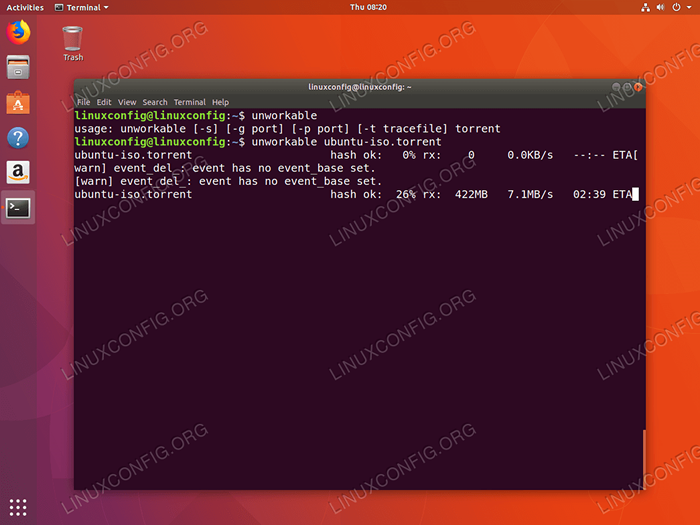 Línea de comandos involuntaria Torrent Client
Línea de comandos involuntaria Torrent Client rtorrent
rtorrent es otro ejemplo de un cliente de torrent de línea de comando. También se puede configurar para administrarse a través de una interfaz frontal basada en la web contenida en el paquete rtpg-www. Para instalar rtorrent ejecutar:
$ sudo apt install rtorrent
Comience la descarga ejecutando el rtorrent comando seguido del archivo torrent. Ejemplo:
$ rtorrent ubuntu-16.04.4-desktop-amd64.Yo asi.torrente
Para dejar de rtorrent presione el CTRL + Q combinación de llave.
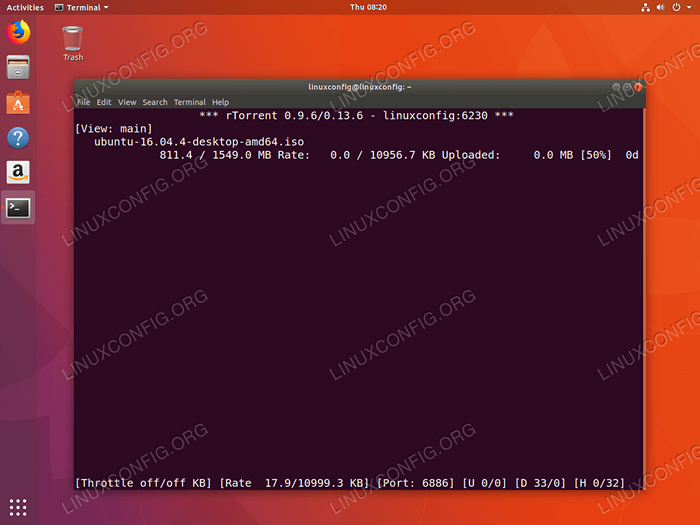 Rtorrent Command Line Torrent Client
Rtorrent Command Line Torrent Client Tutoriales de Linux relacionados:
- Cosas para instalar en Ubuntu 20.04
- Cosas que hacer después de instalar Ubuntu 20.04 fossa focal Linux
- Ubuntu 20.04: Lista de clientes de torrents
- Ubuntu 22.04: Lista de clientes de torrents
- Cosas que hacer después de instalar Ubuntu 22.04 Jellyfish de Jammy ..
- Ubuntu 20.04 trucos y cosas que quizás no sepas
- Ubuntu 20.04 Guía
- Cosas para instalar en Ubuntu 22.04
- Una introducción a la automatización, herramientas y técnicas de Linux
- Cómo crear y compartir torrent en Linux
- « Cómo instalar el entorno de escritorio GUI en Ubuntu Linux 14.04 LTS (Trusty Thar)
- Cómo degradar el sistema Ubuntu Linux a su versión anterior »

